Презентации – важная составляющая бизнеса и личной жизни. Они помогут показать результаты работы или маркетинговых исследований, представить новый продукт или создать видео со звуком из семейных фото. Однако не все знают, можно ли вставлять видеофайлы в презентацию, состоящую из изображений. Этот прием поможет разнообразить проект или добавить важные данные. Если вы создаете слайд-шоу для бизнеса или домашнего просмотра, вам будет полезно знать, как вставить видео в презентацию.
Инструкция по добавлению видео в презентацию
Русская версия ProShow Producer предоставляет все возможности для быстрого создания проектов любой сложности. В этой статье мы рассмотрим, как правильно вставить видео в презентацию и создать профессиональный видеоролик.
Шаг 1. Установите программу
Скачайте инсталлятор с сайта на ПК. Файл по умолчанию сохранится в папке «Загрузки» вашего компьютера. Дважды щелкните по инсталлятору левой кнопкой мыши для распаковки и начала установки. Затем следуйте инструкциям, появляющимся на экране.
Как использовать видео футажи в программе ProShow Producer Три способа.
Шаг 2. Создайте проект
Запустите ProShow Producer и нажмите «Новый проект». В боковой панели навигации отыщите и выделите папку с нужными файлами. Добавьте слайды с компьютера, перетаскивая их по очереди мышкой на временную шкалу. Либо выделите все необходимые фото и нажмите зеленую стрелку на нижней панели, чтобы добавить все сразу.
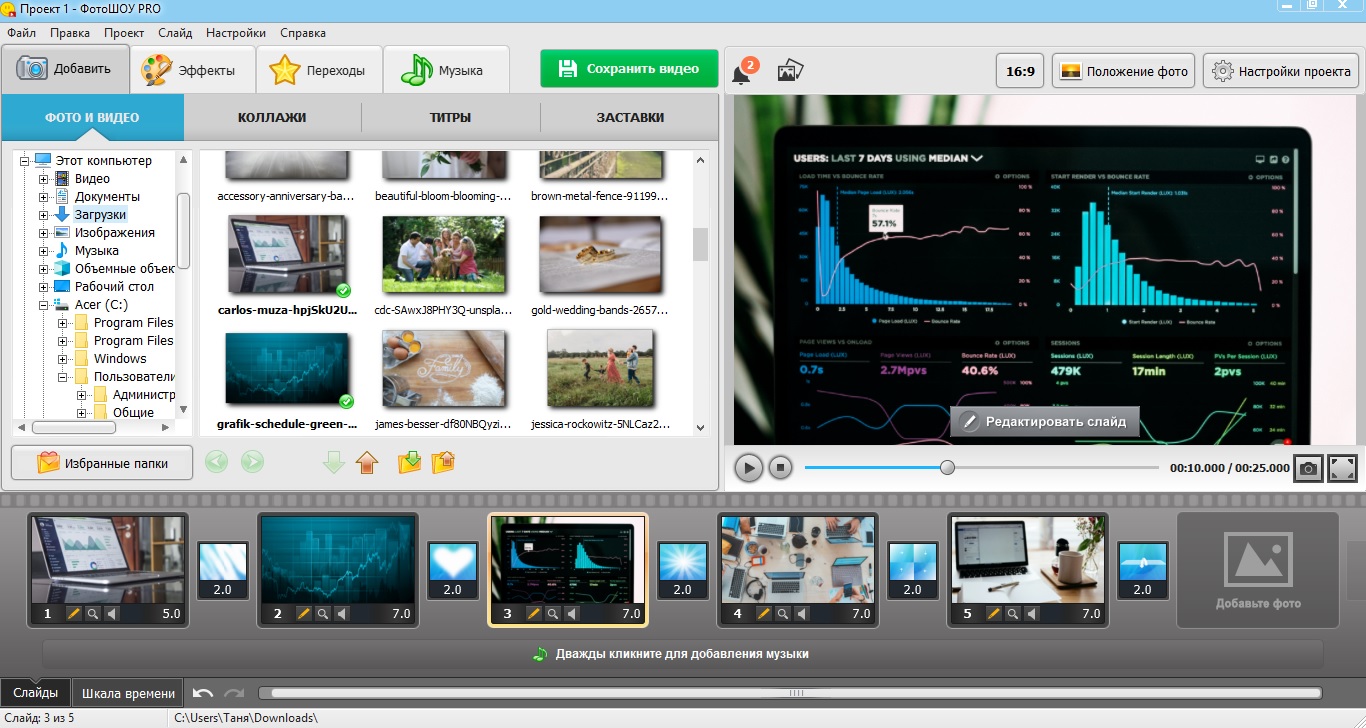
Добавьте в проект изображения
Шаг 3. Добавьте видео
Чтобы вставить в проект видеофайлы, проделайте те же действия, что с фотографиями. Отыщите ролик на жестком диске компьютера и добавьте его в программу. Вы можете изменять порядок файлов, перетаскивая их по таймлайну. Для удобства можно переключаться между режимами просмотра, выбирая «Слайды» или «Шкала времени».
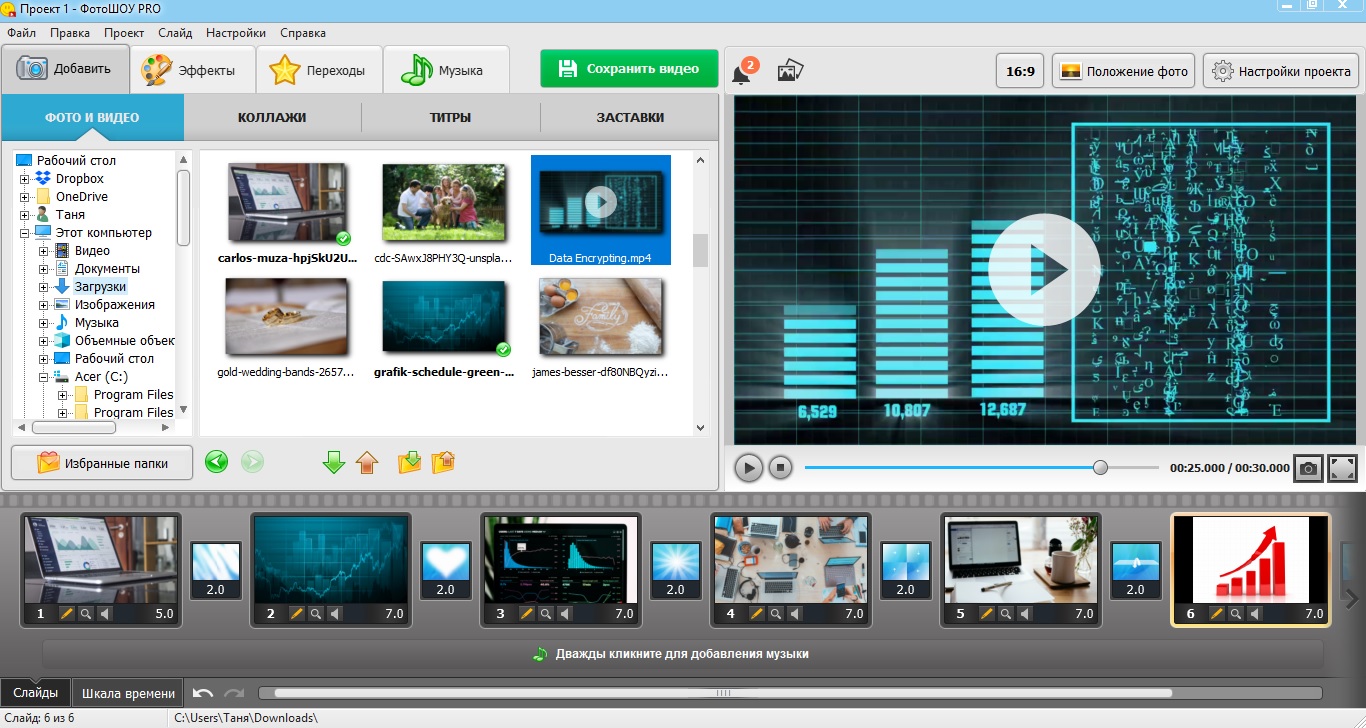
Перетащите видеоролик на временную шкалу
Кроме видео можно также добавить в презентацию различные изображения, коллажи, титры, музыку. Также можно встраивать эффектные заставки: светящиеся, анимированные, статические, пользовательские. Чтобы вставить их в проект, перейдите в соответствующий раздел, выберите подходящий вам вариант и нажмите «Добавить в слайд-шоу».
Шаг 4. Отредактируйте файлы
ProShow Producer позволяет изменять каждый отдельный слайд и видеоролик. Для этого нажмите «Редактировать слайд» или иконку карандаша — откроется окно параметров кадра.
Режим редактирования позволяет вставить видеоролик в слайд. Таким образом вы можете создать эффект «картинка-в-картинке», наложив клип на статичное изображение или другой ролик. Нажмите на кнопку «Добавить слой» в верхнем левом углу и отыщите пункт «Видео». Вы можете обрезать видеоклип, убрать аудио, растянуть или сжать видео, применить маску, отразить ролик и перемещать его в любое место на экране.
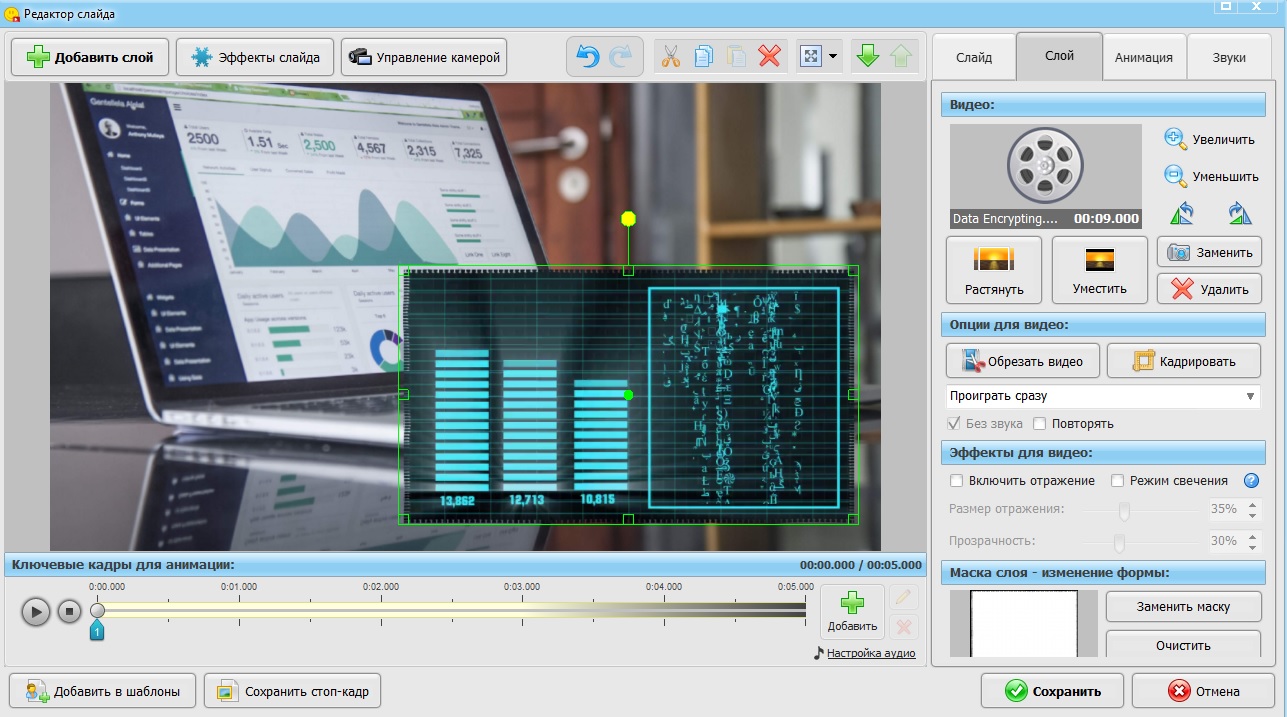
Добавьте новый слой с видео и обработайте ролик
Также в редакторе слайда можно найти функции 3D текста, эффекты снегопада, листопада, свечения. Можно добавить клипарт из коллекции программы и другие графические элементы.
Proshow Producer позволяет проводить расширенную работу со звуком. Вы можете добавлять музыку с компьютера или из коллекции и записывать голосовые комментарии через микрофон. Подробнее об этом можно прочитать в статье « Как вставить звук в презентацию».
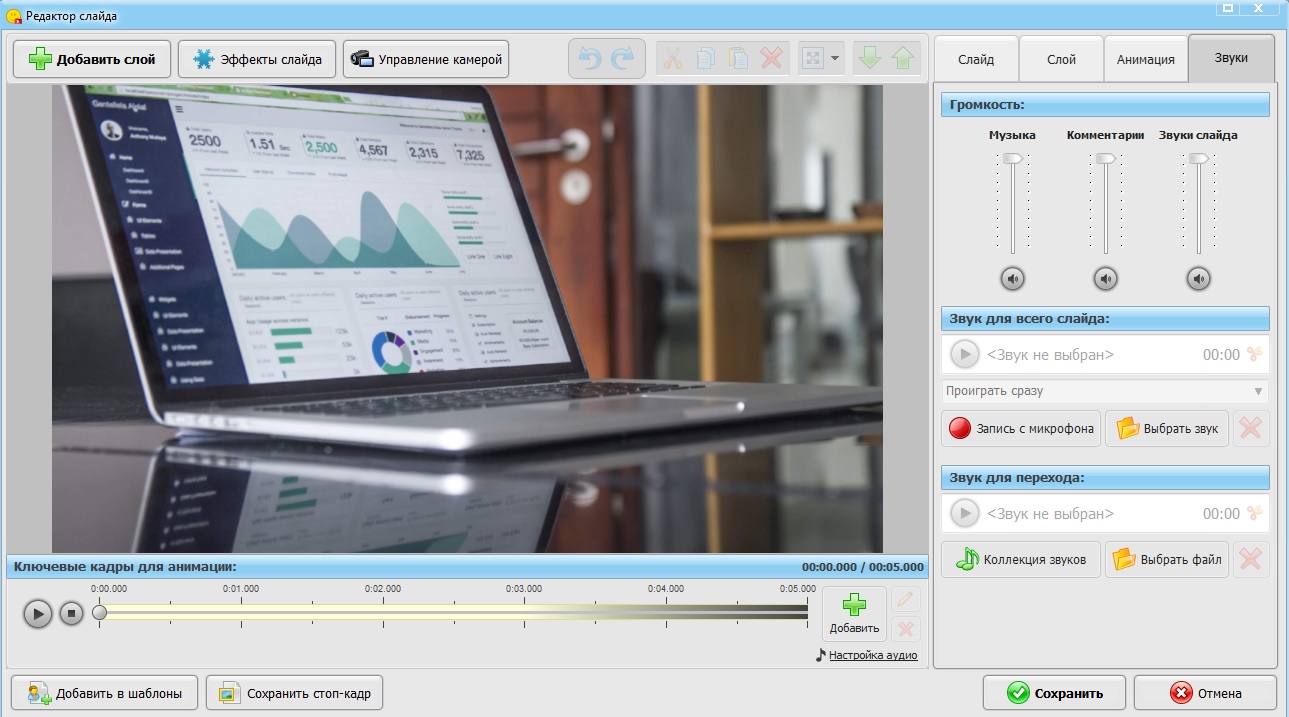
Дополните проект музыкальным сопровождением
Кнопка «Управление камерой» открывает функцию анимации слайда со всеми добавленными элементами. Мышкой отметьте основные точки в поле «Ключевые кадры для камеры» и изменяйте параметры под свою задумку. Можно выбрать угол просмотра, приблизить кадр, развернуть на определенный градус, настроить скорость анимации (плавное движение, выталкивание, отскакивание, ускорение или замедление).
Шаг 5. Настройте переходы
Чтобы получить профессионально выглядящий видеоролик, настройте плавные переходы между кадрами. Сделать это можно в соответствующем разделе. В программе содержится большая коллекция разнообразных эффектов, в том числе трехмерные, двойные, градиентные.
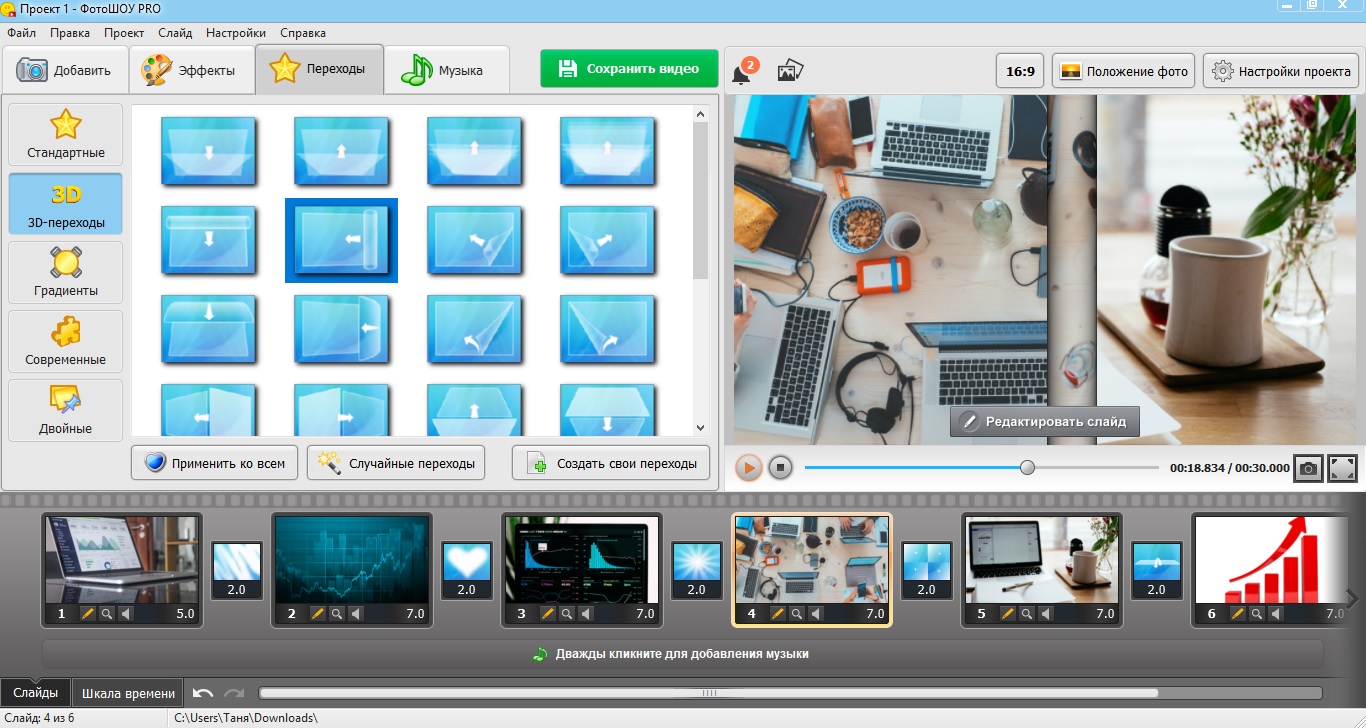
Настройте переходы между кадрами
Примените их к слайду, дважды кликнув на понравившийся эффект. Чтобы выбрать один переход для всего проекта, нажмите «Применить ко всем».
Шаг 6. Сохраните презентацию
Чтобы экспортировать проект, воспользуйтесь кнопкой «Сохранить видео». В новом окне выберите подходящий вариант. Можно создать видео для ПК или мобильных устройств, записать видеоролик на DVD диск или подготовить для загрузки в интернет. Нажмите на нужную функцию и следуйте подсказкам программы.
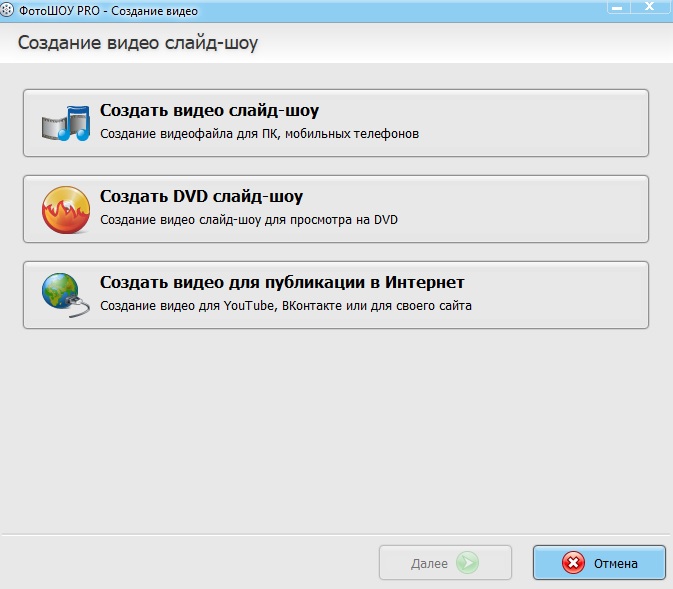
Сохраните ролик на компьютер, создайте видео для интернета или запишите диск
Итак, мы рассмотрели, как добавить видео в презентацию и создать качественный проект. ProShow Producer позволяет сделать это быстро и легко даже без навыков монтажа или технических знаний. Программа обладает безграничными возможностями для творческого развития и поможет создавать презентации для бизнеса или семейные слайд-шоу. Скачайте бесплатный версию, опробуйте ее функции и легко создавайте профессиональные слайд-шоу.
Источник: proshow-producer.su
Как добавить видео в proshow producer


В этой статье я покажу вам как редактировать видео в программе Рroshow Рroducer. В этой замечательной программке вы можете как просто отредактировать видео и сохранить его. То есть, задать резкость, контрастность, яркость, выровнять его, убрать или задать цвет и так далее…
Так и использовать его в качестве картинки. В Прошоу Продюсер вы можете применять к ролику все эффекты, которые применяются к изображениям, при этом оно будет проигрываться как обычно и даже воспроизводить звук.
Если вы конечно сами его не уберёте или не зададите замедление или ускорение видеоролика. Дело в том, что звук убирается автоматически, если вы применяете эти функции. Можно обрезать ролик или зациклить его проигрывание в кадре.
Прошоу продюсер работает с основными форматами видео. Вот их список:
- AVI — Видео Windows (требуется DirectX 6.0 или выше. Рекомендуется DirectX 9.0 и выше).
- WMV — Видео Windows (требуется DirectX 6.0 или выше. Рекомендуется DirectX 9.0 и выше).
- MOV — Видео Quicktime (требуется Apple Quicktime)
- QT — Видео Quicktime (требуется Apple Quicktime)
- DIVX — Видео DivX (требуется кодек DivX)
- DVX — Видео DivX (требуется кодек DivX)
- XVID — Видео XviD (требуется кодек XviD)
- ASF — Расширенный системный формат 24.02.2009(требуется кодек для поддержки)
- MP4 — Видео MPEG 4 (требуется кодек для поддержки)
- M1V — Видео
- MPE — Видео MPEG
- MPEG — Видео MPEG
- MPG — Видео MPEG
Внизу страницы размещён 10-минутный видеоурок. А здесь я выкладываю скриншоты. Потому что кому-то таким образом легче воспринимать. А у кого-то слишком медленный интернет и они жалуются, что не всегда могут просмотреть видеоролики.
Но все моменты из видеоурока конечно же я размещать не буду. И поэтому, если есть возможность, то советую всё же посмотреть урок.
Итак, сначала добавляем пустой слайд в нашу презентацию.
Для этого жмём на специальный значок для этого действия.
Он находится в верхнем меню
Или кликнуть на пустое поле для слайда и в выпадающем меню выбрать строку — Вставка ➝ Добавить пустой слайд. Далее кликаем два раза левой кнопкой мыши по слайду, попадаем в Параметры видео ➝ Слои ➝ Добавить изображение или видео
Ищем нужную папочку, кликаем на нужный ролик левой кнопкой мыши и внизу папки ➝ Открыть. И можем сразу же начинать работать с ним, как с любым другим изображением. Например, кликаем на Стили слайда и выбираем стиль
Можем добавлять надписи
Корректировать ролик, в программе есть такие опции как:
- Размытие
- Резкость
- Непрозрачность
- Яркость
- Белая точка
- Чёрная точка
- Контрастность
- Оттенок
- Повернуть ролик
- Отражение по вертикали и по горизонтали
- Виньетка (как работать с этим параметром можете посмотреть здесь https://chironova.ru/obrabotka-izobrazheniy-v-programme-proshow-producer-kak-sdelat-vinetku/)
- Убрать эффект красных глаз
- Обрезка
- Добавление прозрачного цвета
- Цвет
- Тень и контур
Удалить все эффекты нажатием на стрелочку
Или создать свой стиль в разделе Эффекты при помощи Ключевых кадров, смотрите как с ними работать здесь https://chironova.ru/kak-izmenit-dizayn-slayda-i-sozdat-svoy-stil-v-programme-photodex-proshow-producer/
А теперь познакомимся с параметрами видео в программе Прошоу Продюсер.
Для этого надо перейти в раздел Парметры слоя. Ведь ProshowProduser воспринимает видеоролик как обычный слой. Но добавляет к нему Парметры видео. Вы их можете увидеть в правом нижнем углу
Там мы можем менять
А так же есть опция время видео для слайда. И когда мы её применяем, то у слайда устанавливается такая же продолжительность, как и у видеоролика. Первоначально она устанавливается автоматически. А применять её нужно в том случае, если мы меняем скорость видео или обрезаем его.
Параметр Повтор. Видеоклип до конца слайда поможет нам зациклить ролик. Для этого слайд должен быть длиннее самого клипа, как минимум в 2 раза. И тогда ролик будет заканчиваться и начинаться вновь и так до конца кадра.
Параметр Обрезка видео позволяет обрезать его и выбирать начало и конец, так как там есть шкала для этого. А так же можно проставить эти параметры вручную, написав в окошках цифры для начала и окончания.
Если же вы хотите поставить видео в программу и применить к разным кадрам отличающиеся стили слайдов, то вам нужно просто скопировать предыдущий кадр и вставить в свободный. И так до конца вашего видеоклипа.
Всё это вы можете посмотреть в видеоуроке, так как при помощи скриншотов это можно объяснять достаточно долго.
Здесь https://www.youtube.com/playlist?list=PLWFXX81DTFXTJj67l4XlCivqwuqCNLsH5 вы можете посмотреть все собранные мною видеоуроки об этой программе.
А если вы хотите узнать все секреты этой замечательной программы и научиться делать действительно потрясающие слайд-шоу. То вам нужно ознакомиться вот с этим видеокурсом.

Если же вы решите его приобрести по моей партнёрской ссылке.
То вы можете воспользоваться скидкой, в размере 10% от стоимости курса.
Для этого вам нужно будет ввести промокод : PROSTO_9F7
Скачать программу вы можете в интернете, стоит только набрать в поисковике Рroshow Рroducer. Программа настолько популярна, что о ней просто море информации. Если есть вопросы, то пожалуйста задавайте в комментариях.
Сохраните пост к себе на стенку в соцсети
А здесь можно публиковать анонсы постов по теме:
Одной из главных функций при разработке всевозможных презентаций является вставка видеоматериала. Освоив данный опционал, пользователь сможет без затруднений разработать собственное слайдовое шоу. Русифицированная версия рассматриваемой нами программы вмещает множество полезных инструментов данного типа.
Открываем проект
Нажимаем на одноименную вкладку. В рабочую ленту перетаскиваем все нужные нам фотографии при помощи мышки.

Вставляем видео
Вставка видео в презентационный материал осуществляется по тому же принципу, что и разработка фотографий. Находим нужный файл и перетаскиваем его в желаемое место. После этого пользователь без труда сможет поменять местами слайды и находящиеся на них файлы при помощи инструментов «Слайды» и «Шкала времени».

Заходим в рубрику «Добавить». Данное рабочее поле предназначается для разработки коллажей, титров, анимации и подобных эффектов. Просто выбираем необходимый пункт и кликаем на иконку «Добавить в слайд-шоу».
Редактирование слайдов
Чтобы отредактировать презентацию, потребуется обратить внимание на пиктограмму карандашика, размещенную на слайдах. Также можно перейти на вкладку «Слайд» и выбрать контекстное меню слайдового редактирования.

С помощью слайдового редактора пользователь может вставить видеозапись в проектную работу. Кликаем на изображение зеленого плюсика и выбираем подрубрику «Видео». Здесь пользователь получает возможность редактировать формат видеозаписей, убирать и добавлять звуковые эффекты и выполнять подобные дизайнерские операции.

Также здесь можно заниматься добавлением такого опционала, как 3D текст, трехмерные эффекты и подобных элементов. Разработчики упростили поиски нужного варианта, распределив меню по принципу строения геометрических фигур.
Работа со звуковым наполнением более подробно описана в другой статье. Слева на экране программы можно отыскать рисунок видеокамеры, которая открывает рубрику анимации камеры. Там ее можно как добавлять, так и менять уже установленные анимационные эффекты.
Настройка переходов
Обратите внимание на главное меню рассматриваемой нами программы. Здесь размещаются ссылки на установку переходов самых разнообразных типов. Просмотрите данные переходы и активируйте тот, который понравился вам больше всего. Простое выделение перехода позволяет просмотреть его общий вид в окне предварительного просмотра.

Разрабатываем презентацию
Для этого пользователю требуется зайти во вкладку «Создать». После этого нужно выбрать оптимальный тип проектной работы, которую он планирует создавать. Сам процесс разработки презентаций достаточно прост. Пользователю стоит следовать за основными указаниями программы, и выбранная работа вскоре сама сохранится на персональном компьютере.

Приветствую вас пенсионеры и читатели блога!
Видео футажи ProShow Producer
Видео футажи — это вырезанные кусочки из какого-либо видео, которые мы будем использовать для своего видеоролика. Вставляются в презентацию они так же, как и графические файлы (фотографии).
Этот урок я буду рассказывать, исходя из своей задумки.Вы же для своего можете выбрать подобные видео… или что-то другое — полный полёт вашей фантазии.У вас есть дети — внуки. И вы можете сделать им приятное, запечатлев их видео в вашем ролике.
Приступаем.
Сразу покажу свой конечный результат, чтобы вам было понятно, к чему я стремилась и какие исходные материалы были мне нужны для этого ролика.
Для своего слайд-шоу я выбрала ролик, который нашла в YouTube
Обратите внимание!
Видео может быть большим по длительности и весить оно может много.
Поэтому, пока вы приобретаете навыки работы, не берите слишком огромные видео-футажи.
В дальнейшем для работы в программе вам могут понадобиться, например, целые фильмы,… как это получилось у меня в моем последнем ролике, где я использовала сюжет из старого фильма «Театральный фургон».
Для таких случаев нужно использовать сторонние программы — видеоредакторы, которые справляются с нарезкой на раз-два.
ProShow Producer тоже режет видео, и мы рассмотрим, как это делается.
Но «отчекрыженные» куски никуда не деваются, они так и остаются в программе, просто мы не видим их во время просмотра. И возникает вопрос — зачем нам загружать программу лишним весом.
Поэтому сразу договариваемся — длинные видео мы предварительно режем в других программах, специально для этого предназначенных.
Как обрезать видео
Открываю программу.
Делаю первый слайд и на этом этапе можно пойти разными путями.
Можно сначала вставить какой-то фон презентации, а после него вставлять видео.
А можно сначала вставить видео, а потом уже добавлять фон.
Совершенно неважно, что вы будете делать в первую очередь.
Мне удобнее вставить видео, что я и делаю.

Вот как раз тот случай, когда видео нужно было бы предварительно «порезать», вырезав нужный кусок. Полторы минуты — это много.
Но я оставлю, как есть, так как будет всего один слайд, и, я думаю, это сильно не повлияет на работу программы.
Но в дальнейшем, когда вы будете делать полноценные презентации с десятком и больше слайдов, обращайте на это внимание и обрезайте видео предварительно.
Еще вы должны заметить, что при вставке видеофайла, слайд принял время ролика.
Если бы мы сначала загрузили другой файл, не видео, то время осталось бы выставленное по умолчанию.


Во вкладке Параметры слоя на громкости ставим 0, на дорожке выставляем галочку.
Мы это делаем, если собственный звук видео-файла нам не нужен.
Что мы еще можем сделать с этим слоем в Параметрах слоя?
Если видео слишком большое, его можно обрезать.
Маркеры фрагмента видеоклипа
Заходим в Обрезку.

В окошке Обрезка видеоклипа перетягивая маркеры начала и конца обрезки, выбираем нужный фрагмент.
Тут же для своего удобства мы можем изменить масштаб нашей дорожки, узнать, какое время занимает вырезанный кусок и посмотреть этот фрагмент, нажав на значок Play.

После этих действий мы можем увидеть, сколько времени осталось после обрезки.

Исходя из этого редактируем время слайда, учитывая переходы. 

Тут же уменьшаем масштаб этого слоя.
У вас могут быть другие цифры масштаба!
И не забывайте, что масштаб можно уменьшить/увеличить, нажав на слой в окошке просмотра и покрутить колёсик мышки.

Переходим во вкладку Коррекция
Если вы не успели изменить масштаб в прошлой вкладке, то это можно сделать и в этой вкладке (колёсиком мышки).
Тут же можно обрезать экран видео в Обрезке так, как мы делали с обычными фотографиями.


Опять при необходимости можно подрегулировать масштаб.
И другие параметры коррекции, если это требуется.
Эффекты для видео футажа
Перехожу в Эффекты.
По моей задумке футаж будет стоять у меня вверху в правой половине кадра.
Поэтому в первом ключевом кадре сдвигаю его туда, куда считаю нужным.

В этом слайде футаж будет неподвижным.
Это значит, что параметры первого ключевого кадра должны равняться параметрам второго ключевого кадра.
Поэтому на значке первого ключевого кадра нажимаем правой мышкой и выбираем Копировать в следующий ключевой кадр.

Всё. Видео у нас стоит на своём месте.
А нам осталось добавить фон — нижний слой (Я добавляю градиент).
Украшаем видео слои слайда
И добавляю всякие украшалки — клипарт, который я ищу в сети, набрав в поисковой строке браузера то, что мне нужно (я искала клипарт на прозрачном фоне — солнышко, деревянные ложки, подсолнухи. И Антошку).
Или можно воспользоваться сайтом, ссылку на который я вам уже давала. Повторяю еще раз — http://lenagold.ru/fon/clip…

Весь клипарт я уменьшаю в размере и выставляю в нужные места.
В коррекции добавляю тень.
Дополнительно придаю вращение слоям с ложкой и тарелкой (не люблю, когда всё стоит неподвижно). Видео-слою я тоже делаю подходящую виньетку. Добавляю музыку.
И получилось то, что получилось.
Сделайте подобный слайд, используя любой видео-футаж.
Нет связанных сообщений
Источник: girlgames01.ru
Как создавать роскошные слайд-шоу из фото, видео и музыки
Если вы зашли на эту страницу, значит, вас интересует вопрос: как научиться создавать слайд-шоу из фотографий, видео и музыки. Или с помощью какой программы или сервиса лучше всего это делать.
На самом деле, создать слайд-шоу из фотографий может каждый, в этом нет ничего сложного. Главное — освоить сам инструмент, которым можно создать слайд-шоу. И в этих уроках рассмотрим такой инструмент, как Proshow Producer и его онлайн версию — Proshow Web.

Почему именно Proshow Producer? Это профессиональный инструмент для создания качественных слайд-шоу. Программа позволяет создавать презентации и демо-ролики на профессиональном уровне, вставлять в них аудио- и видео-эффекты, настраивать каждый элемент шоу так, как вы хотите! Прошоу Продюсер сочетает в себе мощный функционал и простоту в использовании. А видео уроки Proshow Producer помогут освоить этот инструмент в кратчайшие сроки.
1. Вводный урок Proshow Producer
2. Proshow Web. Слайд-шоу онлайн.
3. Автоматические презентации
4. Запись слайд-шоу на DVD
5. Невероятные возможности Proshow Producer
Пожалуйста, поделитесь этим уроком с друзьями!
Источник: tvoyuspex.ru